Die Funktion PIVOTDATENZUORDNEN gibt sichtbare Daten aus einer PivotTable zurück.
In diesem Beispiel gibt =PIVOTDATENZUORDNEN("Sales",A3) den Gesamtumsatz aus einer PivotTable zurück:
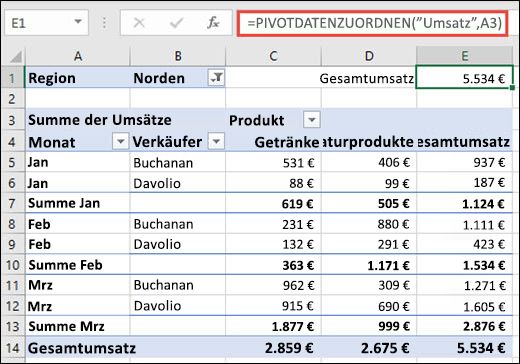
Syntax
PIVOTDATENZUORDNEN(Datenfeld;PivotTable;[Feld1;Element1;Feld2;Element2];...)
Die Syntax der Funktion PIVOTDATENZUORDNEN weist die folgenden Argumente auf:
|
Argument |
Beschreibung |
|---|---|
|
data_field Erforderlich |
Der Name der PivotTable, die die Daten enthält, die Sie abrufen möchten. Dies muss in Anführungszeichen stehen. |
|
pivot_table Erforderlich |
Stellt einen Bezug auf eine Zelle, einen Zellbereich oder einen benannten Zellbereich in einer PivotTable dar. Mit diesen Informationen wird ermittelt, welche PivotTable die Daten enthält, die Sie abrufen möchten. |
|
Feld1, Element1, Feld2, Element2... Optional |
Stehen für Paare aus Feld- und Elementnamen (zwischen 1 und 126), die die Daten beschreiben, die Sie abrufen möchten. Diese Paare können in einer beliebigen Reihenfolge auftreten. Feld- und Elementnamen, die nicht aus Datumsangaben oder Zahlen bestehen, müssen in Anführungszeichen eingeschlossen sein. Für OLAP-PivotTables können Elemente den Quellnamen der Dimension sowie den Quellnamen des Elements enthalten. Ein Paar aus Feld und Element könnte für eine OLAP-PivotTable wie folgt aussehen: "[Produkt]";"[Produkt].[Alle Produkte].[Lebensmittel].[Backwaren]" |
Hinweise:
-
Sie können eine einfache PIVOTDATENZUORDNEN-Formel schnell eingeben, indem Sie = (Gleichheitszeichen) in die Zelle eingeben, in die Sie den Wert zurückgeben möchten. Anschließend klicken Sie in der PivotTable auf die Zelle, die die Daten enthält, die Sie zurückgeben möchten.
-
Sie können dieses Feature deaktivieren, indem Sie eine beliebige Zelle innerhalb von einer vorhandenen PivotTable auswählen. Wechseln Sie dann zur Registerkarte PivotTable-Analyse > PivotTable > Optionen > Deaktivieren Sie die Option PivotDatenZuordnen generieren.
-
Berechnete Felder oder Elemente und benutzerdefinierte Berechnungen können von der Funktion PIVOTDATENZUORDNEN berücksichtigt werden.
-
Ist das Argument "pivot_table" ein Bereich, der zwei oder mehr PivotTables enthält, werden die Daten aus der zuletzt erstellten PivotTable abgerufen.
-
Wenn die Feld- und Elementargumente eine einzelne Zelle beschreiben, so wird deren Wert einschließlich zurückgegeben, unabhängig davon, ob es sich um eine Zeichenfolge, eine Zahl, einen Fehler, oder eine leere Zelle handelt.
-
Wenn ein Element eine Datumsangabe enthält, muss der Wert als serielle Nummer angegeben oder mithilfe der DATUM-Funktion gefüllt worden sein, damit der Wert erhalten bleibt, wenn das Arbeitsblatt mit anderen Ländereinstellungen geöffnet wird. Ein Element, das z. B. auf den 5. März 1999 Bezug nimmt, könnte als 36224 oder DATUM(1999;3;5) eingegeben werden. Zeitangaben können als Dezimalwerte oder mithilfe der ZEIT-Funktion eingegeben werden.
-
Ist das Argument "pivot_table" kein Bereich, in dem sich eine PivotTable befindet, gibt PIVOTDATENZUORDNEN #BEZUG! zurück.
-
Wenn die Argumente kein sichtbares Feld beschreiben oder einen Berichtsfilter umfassen, in dem die gefilterten Daten nicht angezeigt werden, gibt PIVOTDATENZUORDNEN den Fehlerwert #BEZUG! zurück.
Beispiele
Die Formeln im folgenden Beispiel zeigen verschiedene Methoden zum Abrufen von Daten aus einer PivotTable.
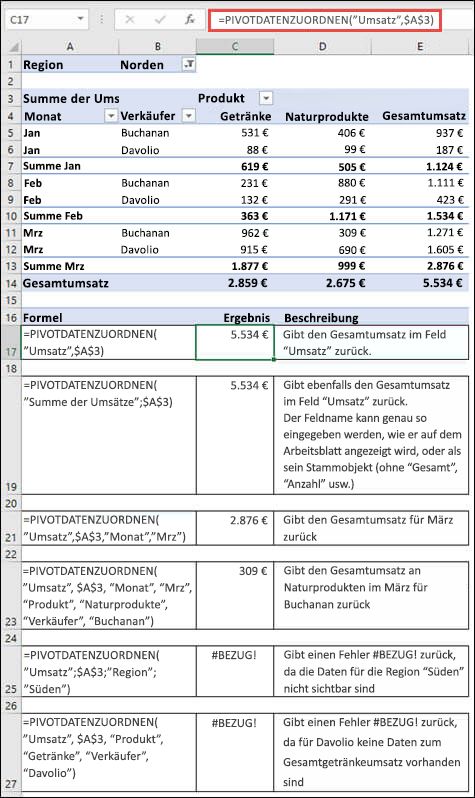
Benötigen Sie weitere Hilfe?
Sie können jederzeit einen Experten in der Excel Tech Community fragen oder Unterstützung in den Communities erhalten.
Siehe auch










